随着移动通信的普及,手机已经成为人们生活中不可或缺的一部分,随着手机的智能化发展,我们存储在手机中的个人信息也变得越来越重要。为了保护个人隐私和数据安全,设置手机SIM卡密码成为了一项必要的措施。通过设置手机SIM卡密码,我们可以有效地防止他人非法使用我们的手机卡,确保我们的通信和个人信息的安全。如何将手机SIM卡设置成密码呢?接下来我们将会介绍手机SIM卡密码的设置步骤,让我们一起来了解吧。
手机SIM卡密码设置步骤
具体步骤:
1.点击“设置”。
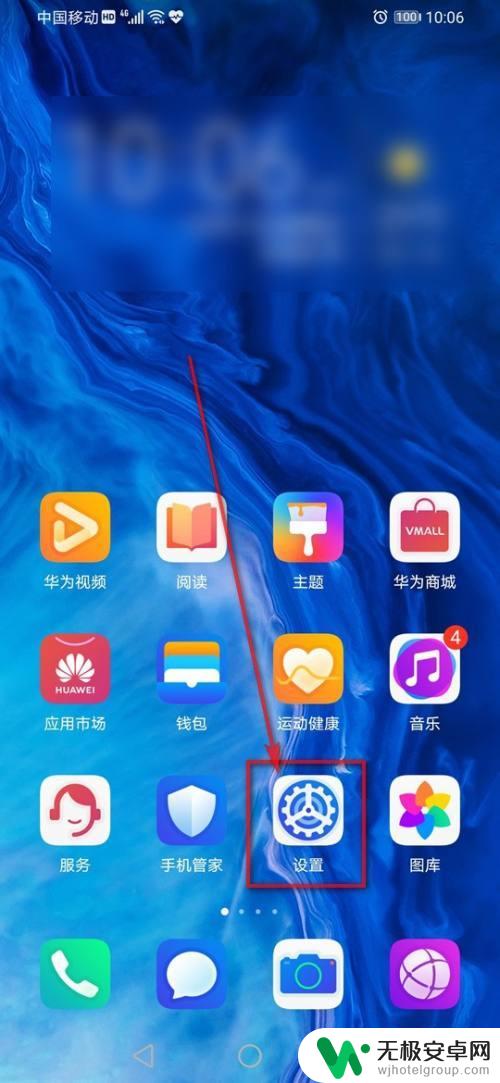
2.点击“安全”。
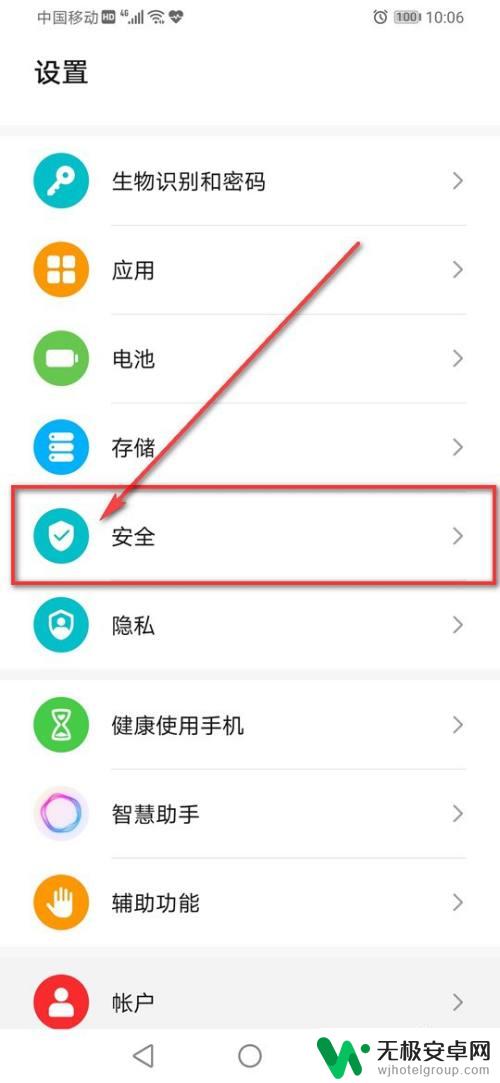
3.点击“更多安全设置”。
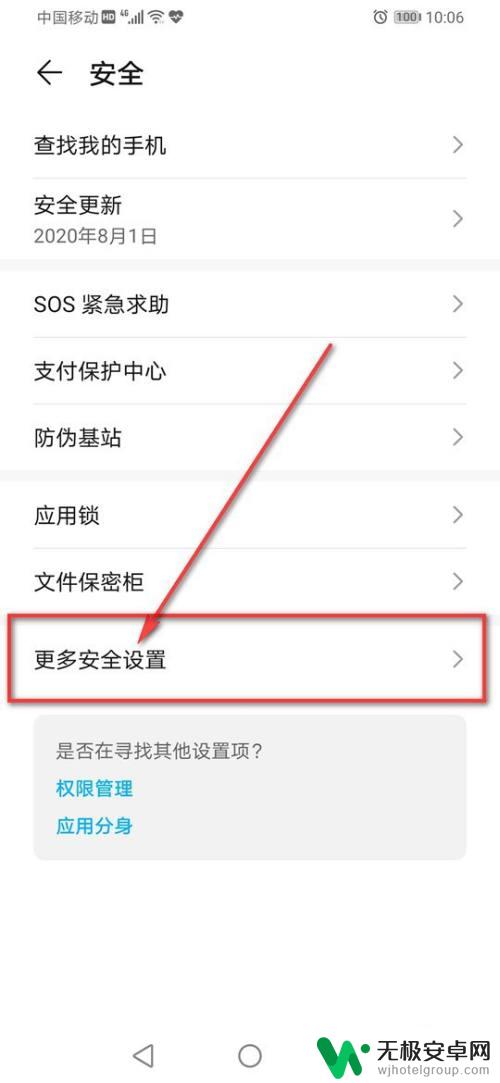
4.点击“加密和凭据”。
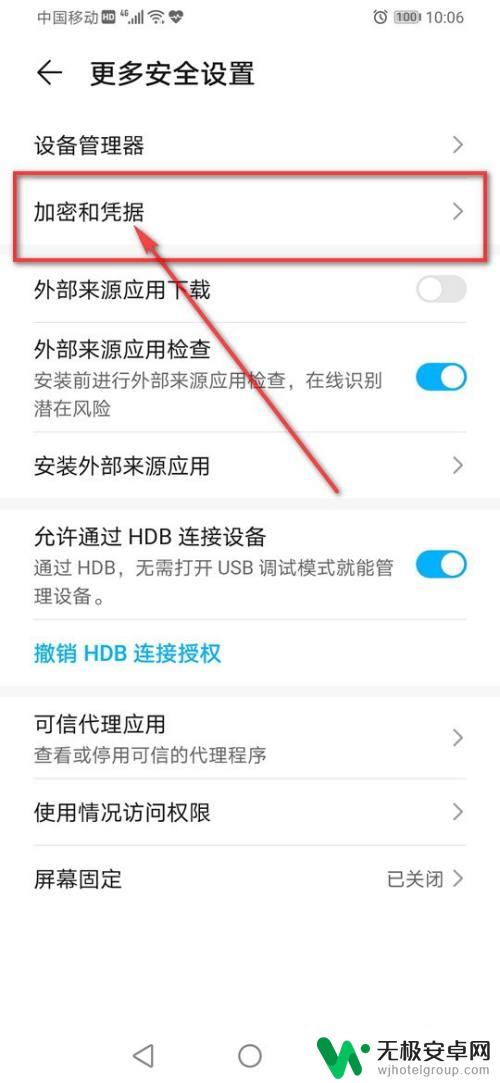
5.点击“设置 卡1 卡锁”。
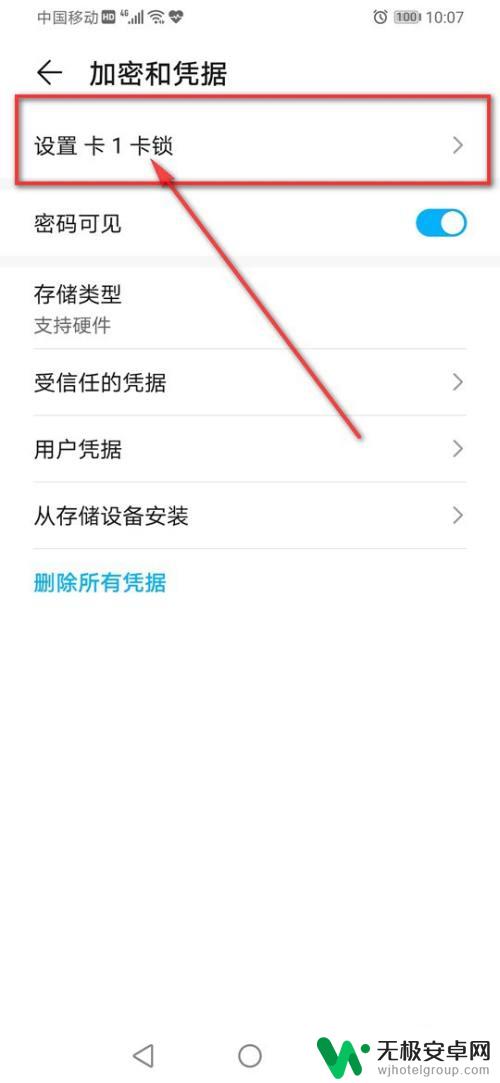
6.点亮“锁定SIM卡”旁的小滑块。
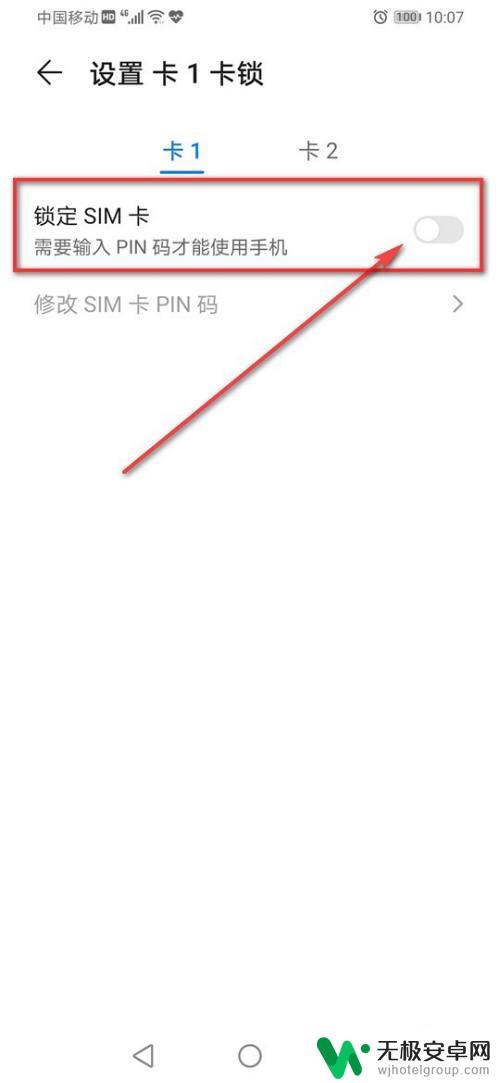
7.输入初始SIM卡密码(一般为:1234或0000),点击“确定”。
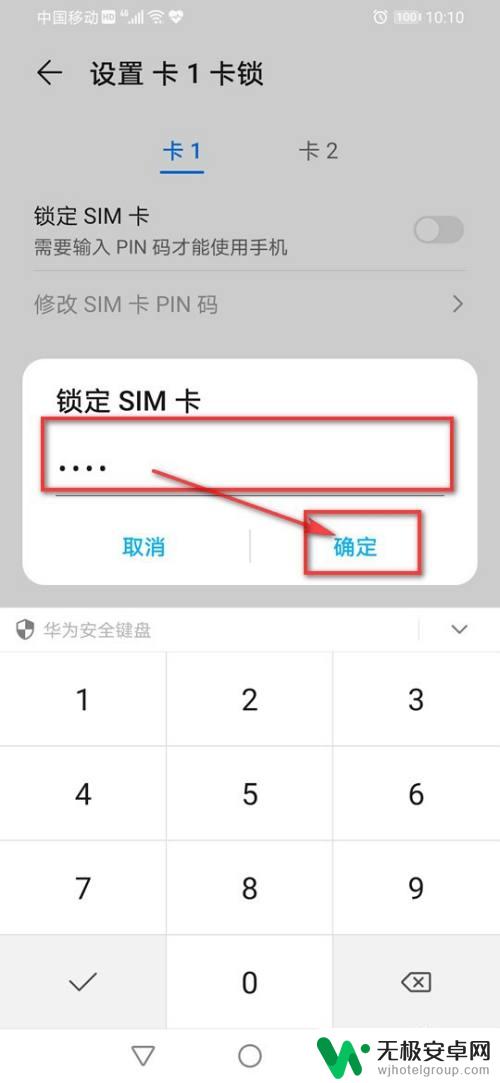
8.点击“修改SIM卡PIN码”。

9.输入“旧SIM卡PIN码”,点击“确定”。
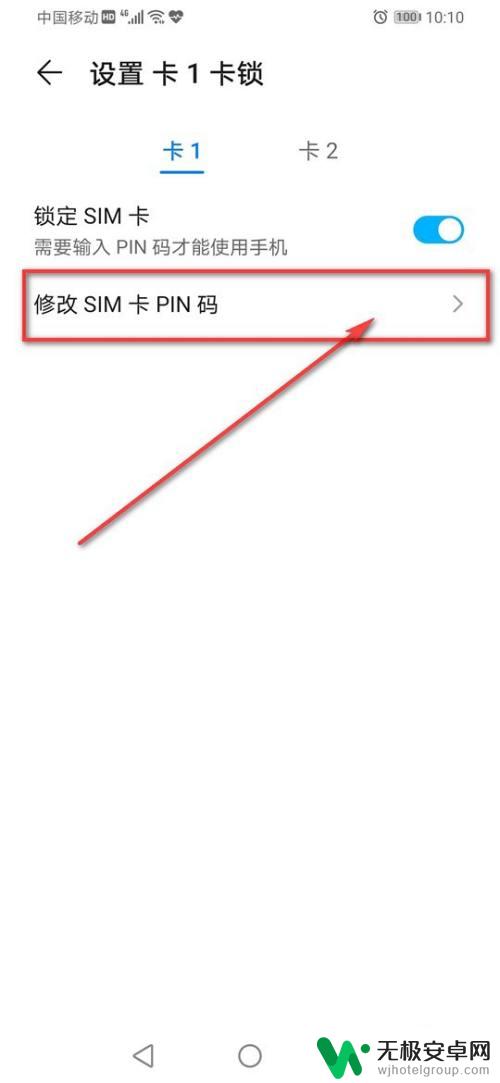
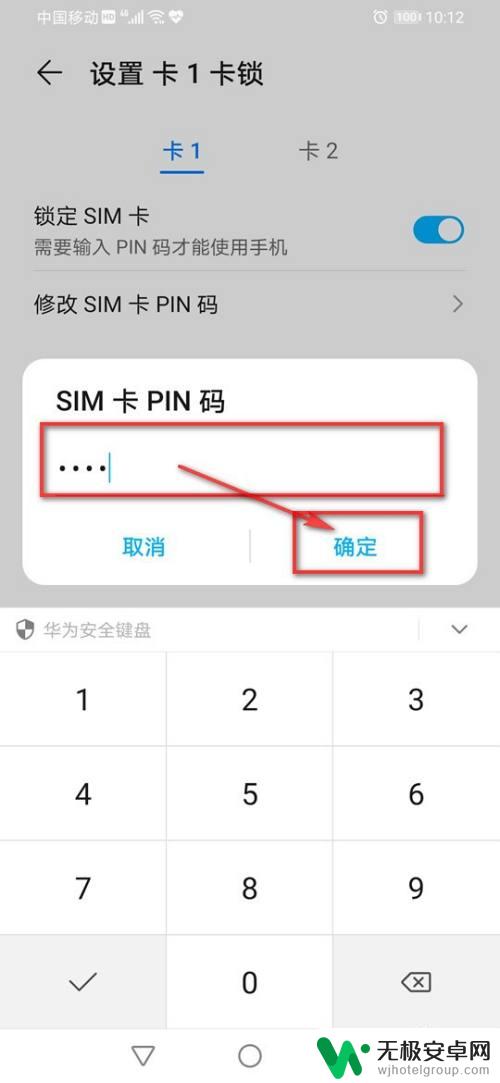
10.输入“新SIM卡PIN码”,点击“确定”。
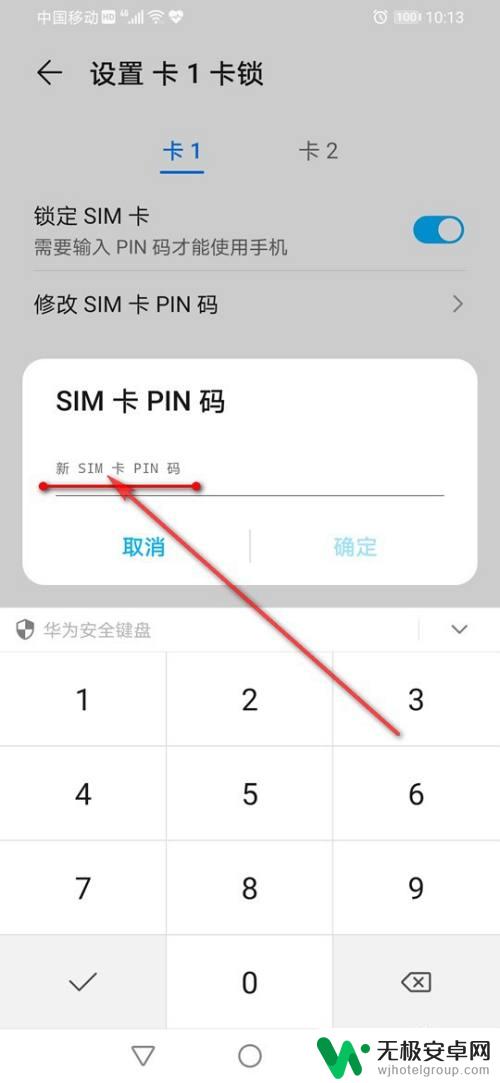
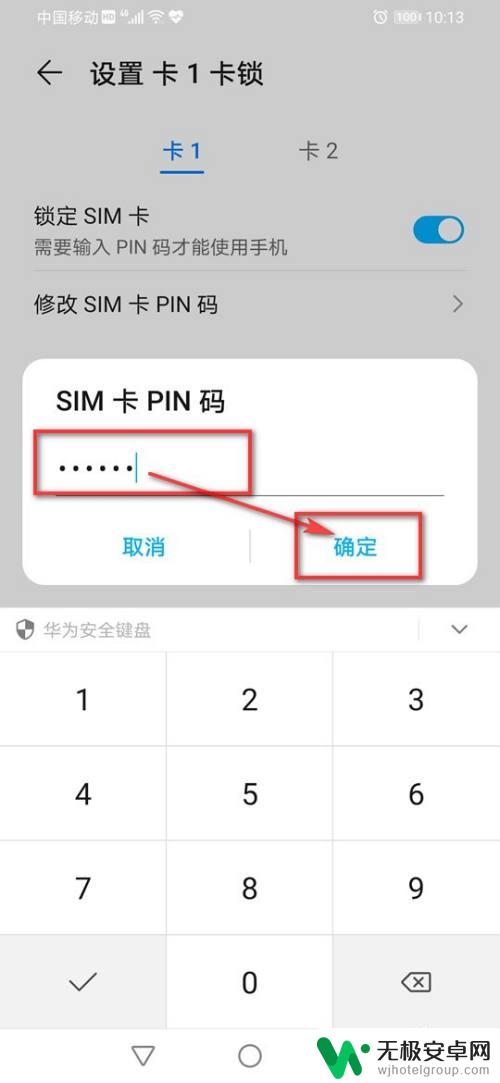
11.“重新输入新PIN码”确认,点击“确定”即可。
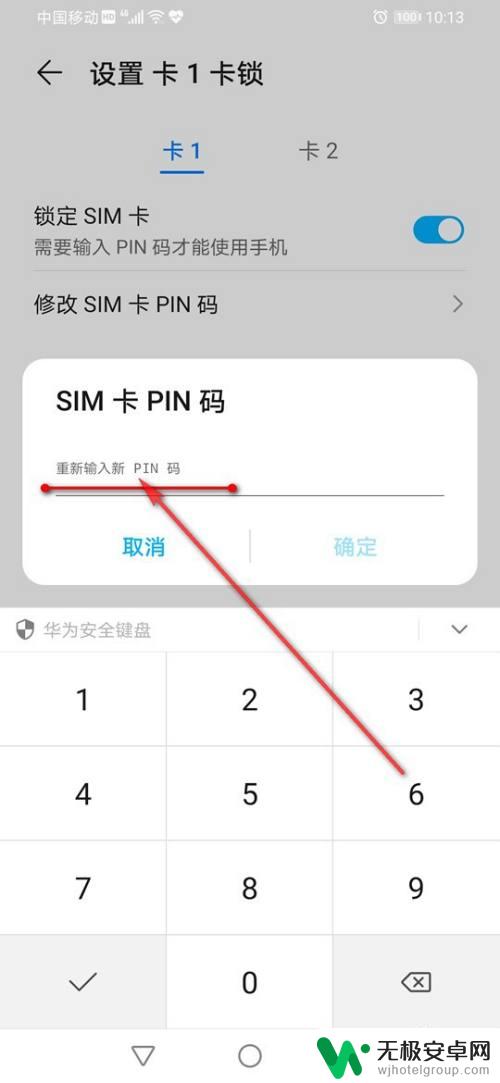
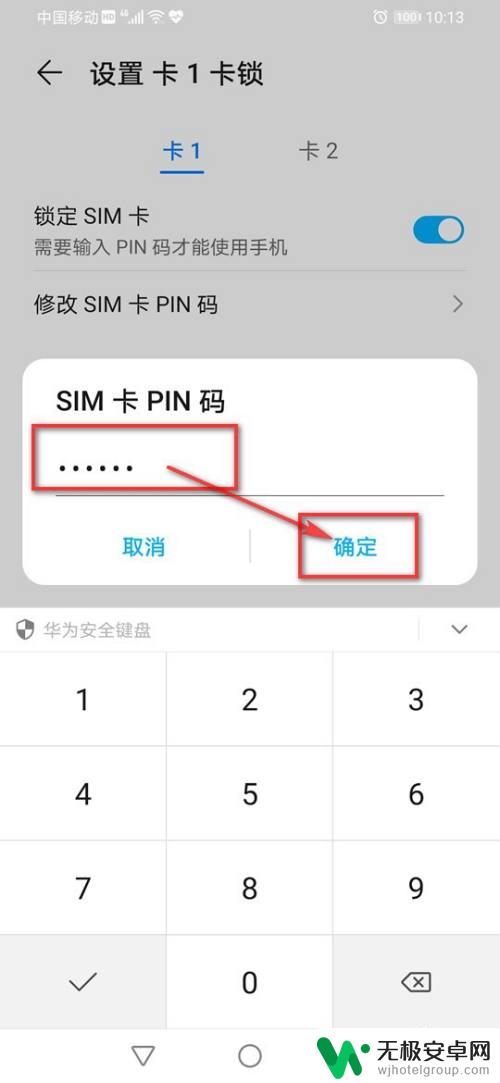
以上就是如何将手机卡设置成密码的全部内容,如果您遇到相同问题,可以参考本文中介绍的步骤进行修复,希望对大家有所帮助。










